怎么修改图片中文字内容
1、对于图片文字的修改,我们需要借助OCR文字识别工具来实现,如图所示,下载并安装相关OCR文字识别工具后,点击“从图片获取”按钮。

2、当点击“打开图片”按钮后,在如图所示的界面中,勾选“预览”选项,在此时就可以针对图片进行预操作。
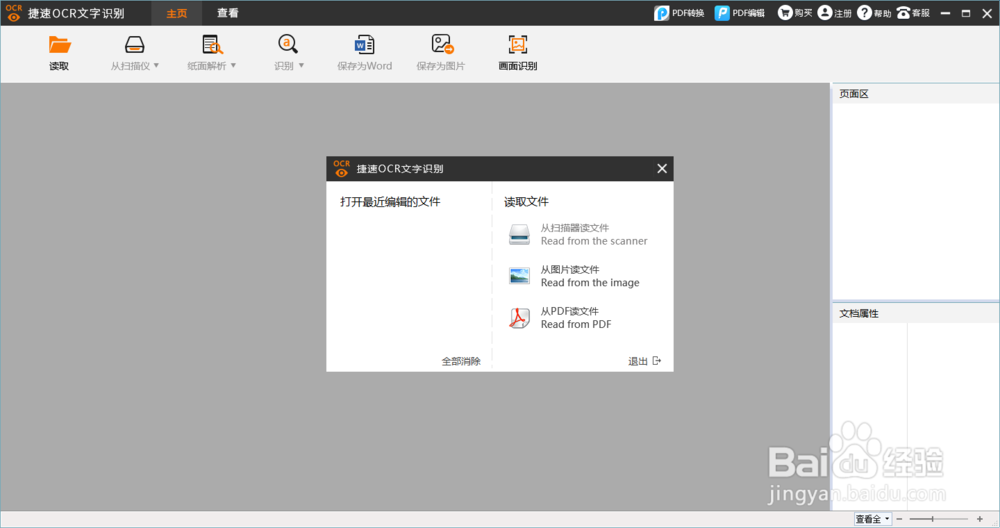
3、实现图片文字修改的第一步,就是要对图片进行处理,包括对图片中可识别的文字部分的操作。如所示:

4、待相应的可识别文区域生成后,我们还需要有针对性地,对不需要识别的文字区域进行删除操作。如图所示:
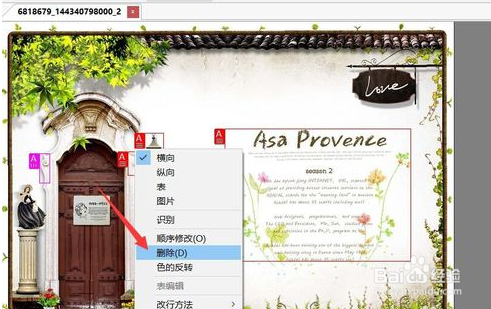
5、同时我们还可能会对字区域进行调整,在此只需要通过四个控制句柄调整文字识别框即可。

6、在正式进行识别图片文字之前,我们可以通过右击对应的文区域,根据当前语言类型选择对应的识别语言种类。如图所示:
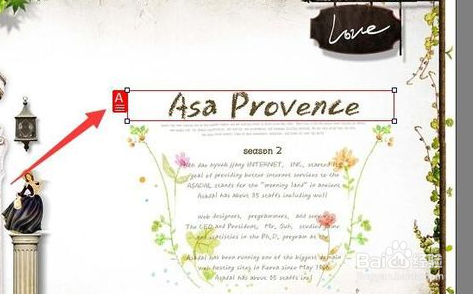
7、最后就可以直接点击“识别”按钮,此时将自动在右侧显示识别的文字内容,同时还可以对文字进行编辑操作
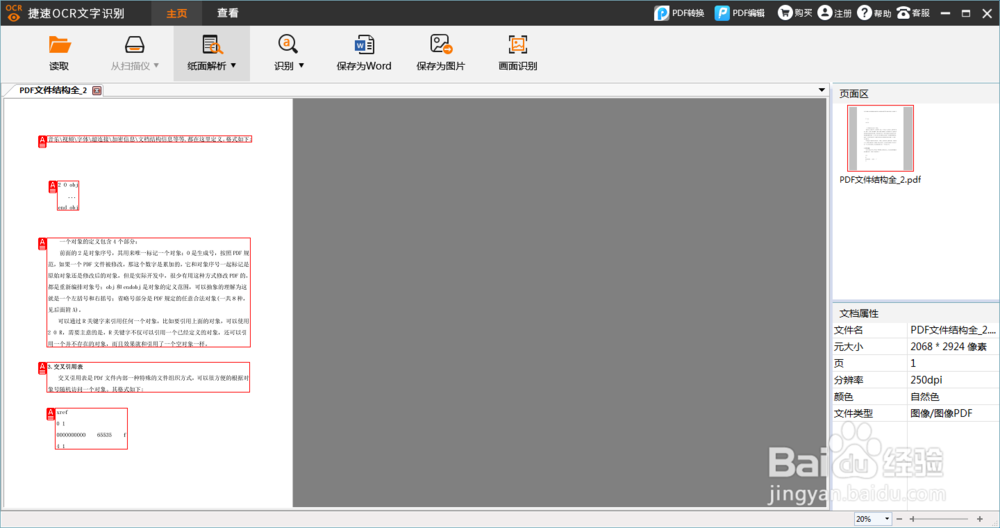
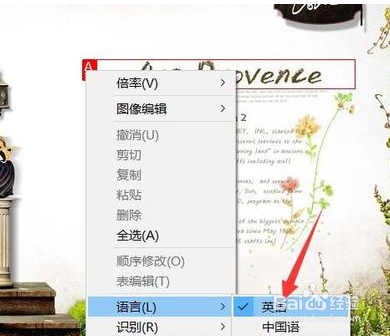
8、当然,我们也可以直接将图片文字经OCR识别转成Word文档,点击“保存为Word”项后,就可以在Word中进行编辑了。

声明:本网站引用、摘录或转载内容仅供网站访问者交流或参考,不代表本站立场,如存在版权或非法内容,请联系站长删除,联系邮箱:site.kefu@qq.com。
阅读量:188
阅读量:164
阅读量:20
阅读量:44
阅读量:106